Запуск эмулятора
Запуск эмулятора
Итак, при написании своей программы у разработчика есть возможность выбирать, где тестировать свой код. Как правило, программу сначала проверяют на эмуляторе. Это позволяет быстро исправить ошибки и устранить недочеты. А уже окончательную версию программы можно и нужно проверить на реальном устройстве.
Рассмотрим вариант запуска эмулятора и его настройки. Сначала требуется создать или открыть проект, предназначенный для мобильного устройства, например, первую программу «Здравствуй, мир», которая создавалась в главе 2. После выполнения команды меню Debug?Start Debugging среда разработки Visual Studio отображает диалоговое окно Deploy (рис. 8.1).
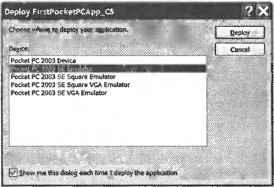
Рис. 8.1. Запуск эмулятора
В диалоговом окне отображается список, в котором содержатся одно реальное устройство и четыре эмулятора разных типов устройств.
Нужно выбрать любой эмулятор из списка. Стандартным выбором в данном случае является значение Pocket PC 2003 SE Emulator. Нужно выделить строку с выбранным эмулятором и нажать кнопку Deploy. Через несколько секунд на экране компьютера появится эмулятор карманного компьютера, в котором будет запущено выбранное приложение. Программист может работать с тестируемой программой так же, как и на реальном устройстве. Кроме того, можно оставить в покое программу и запустить любое приложение, которое есть на этом эмуляторе.
ПРИМЕЧАНИЕ
Списки эмуляторов на каждом компьютере разработчика могут различаться, так как можно скачать и установить дополнительные эмуляторы. Когда будут рассматриваться примеры для устройств под управлением Windows Mobile 5.0, диалоговое окно будет содержать уже другие эмуляторы.
После того как тестирование программы будет завершено, вам надо остановить выполнение программы при помощи команды меню Stop debugging в среде разработки. При этом не стоит закрывать само окно эмулятора, как часто делают начинающие программисты. Если оставить эмулятор работать, то это позволит потратить меньше времени на повторную загрузку эмулятора при следующей отладке программы.
ПРИМЕЧАНИЕ
Если ваша программа имеет код для закрытия приложения this.Close(), то режим отладки автоматически остановится и выполнять команду меню Stop debugging не понадобится.
Более 800 000 книг и аудиокниг! 📚
Получи 2 месяца Литрес Подписки в подарок и наслаждайся неограниченным чтением
ПОЛУЧИТЬ ПОДАРОКЧитайте также
5.6. Нормальный запуск
5.6. Нормальный запуск Наш небольшой пример использования TCP (около 150 строк кода для двух функций main, str_echo, str_cli, readline и writen) позволяет понять, как запускаются и завершаются клиент и сервер и, что наиболее важно, как развиваются события, если произошел сбой на узле клиента или
Запуск программы
Запуск программы Мы запустили эхо-сервер SCTP без аргументов командной строки на компьютере, работающем под управлением FreeBSD. Клиенту при запуске необходимо указать IP-адрес сервера.freebsd4% sctpclient01 10.1.1.5[0]Hello Отправка сообщения по потоку
Запуск программы
Запуск программы Мы запустили клиент и сервер на разных компьютерах с FreeBSD, между которыми был установлен настраиваемый маршрутизатор (рис. 10.4). Маршрутизатор может создавать задержку и сбрасывать часть пакетов. Сначала мы запускаем программу без сброса пакетов на
Запуск KDC
Запуск KDC К этому моменту компоненты Kerberos настроены и могут быть запущены. Для запуска сервером можно использовать способы, описанные в главе 4. Если пакет Kerberos поставлялся вместе с вашей системой, для вероятно, существует сценарий запуска SysV. Сценарий для KDC обычно
2. Запуск
2. Запуск 2.1.После завершения распаковки архива, в выбранной папке (в моем случае TOR) связка распакуется в директорию C: PRIVATПРОГРАММЫTORTor Browser Рис. 11 Рис. 11Переходим в нее (1)Можно сразу запустить исполняемый файл Start Tor Browser.exe (2), но лучше создать ярлычок для
4. Запуск i2P
4. Запуск i2P Запускаем ярлык-«человечка» Start i2p (no window) (1)над треем появится серый прямоугольник (2) Рис. 78В адресной строке браузера набираем http://127.0.0.1:7657/console Рис. 79Когда вы запустите i2p у вас некоторое время не будет локальных туннелей Рис. 80Затем появится надпись «Не
21.4. Установка Windows-эмулятора wine
21.4. Установка Windows-эмулятора wine После установки драйверов видеокарты вы уже можете наслаждаться Linux-играми, однако, как я уже писал, игры (имеются в виду хорошие игры) для Linux — это большая редкость. Большинство популярных игр распространяются только в Win32-версии. Поэтому
21.5. Запуск игр с помощью эмулятора wine
21.5. Запуск игр с помощью эмулятора wine Эмулятор wine гарантированно поддерживает следующие игры:1. Counter Strike2. StarCraft3. Fallout4. Fallout 25. Gunman6. Quake 27. Quake 38. Soldier of Fortune9. Unreal Tournament10. Red Alert (все версии)11. Diablo 212. Caesar13. Return to Castle Wolfenstain14. Star track15. Kingpin16. Nox17. Jadded Alliance18. 4?4 Evolution19. American McGee
11.3.3. Запуск xinetd
11.3.3. Запуск xinetd Я надеюсь, что с настройкой все более-менее понятно. Если нет, то немного ниже вы найдете пример файла /etc/xinetd.conf. Сейчас же займемся запуском только что откомпилированного и настроенного суперсервера. А запускать его можно с ключами, самые нужные из которых
1.4.2. Запуск отладчика
1.4.2. Запуск отладчика Отладчик gdb запускается следующим образом:% gdb reciprocalПосле запуска появится строка приглашения такого вида:(gdb)В первую очередь необходимо запустить программу под отладчиком. Для этого введите команду run и требуемые аргументы. Попробуем вызвать
Настройка эмулятора
Настройка эмулятора Попробуем теперь поработать с различными настройками эмулятора. Для начала следует выполнить команду меню Tools?Options. В открывшемся диалоговом окне Options надо выбрать строку Device Tools, а в ней активировать пункт Devices. Затем в списке Devices надо выбрать элемент
Новая версия эмулятора
Новая версия эмулятора Работы над улучшением эмулятора не прекращаются. На странице «Microsoft Device Emulator 2.0 Beta — Community Technology Preview», которая располагается по адресу http://www.microsoft.com/downloads/details.aspx?FamilyID=13f5de85-30cd-4506-9c5b-a2068fa1ee9e&DisplayLang=en, выложена бета-версия эмулятора, которая будет
Русская версия эмулятора для Windows Mobile 5.0 Smartphone
Русская версия эмулятора для Windows Mobile 5.0 Smartphone Помимо стандартного эмулятора для смартфона под управлением системы Windows Mobile 5.0 на английском языке, вы можете скачать и локализованную версию, которая располагается по адресу
Русская версия эмулятора для КПК под управлением Windows Mobile 5.0 Pocket PC
Русская версия эмулятора для КПК под управлением Windows Mobile 5.0 Pocket PC Также можно использовать русскую версию эмулятора для КПК под управлением операционной системы Windows Mobile 5.0, которую можно найти по адресу
Запуск
Запуск Нет ничего проще, чем запустить программу Internet Explorer. Вы можете запустить ее одним из способов:1) двойной щелчок по значку который находится на рабочем столе;2) щелкнуть по значку размещенном на панели быстрого запуска 3) нажать кнопку Пуск и выбрать строчку Internet